ここでは、管理サイトに登録した証明書の配布状況を確認する方法や、証明書配付の設定内容を変更する方法などを説明します。
証明書の配布状況を確認する
証明書がデバイスに配布されているかを確認します。
1.「プロファイル」をクリックし、「Android」の「証明書」をクリックします。
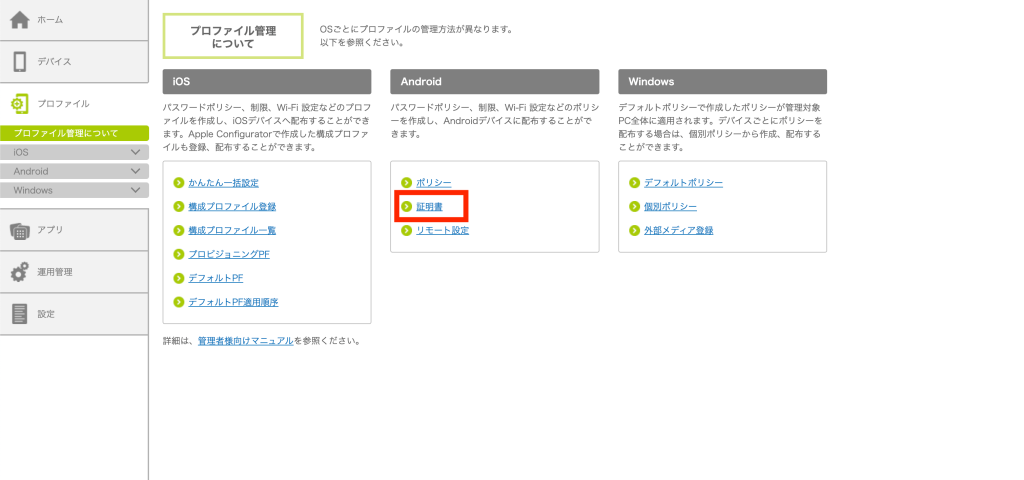
「証明書配布一覧」画面が表示されます。
2. 登録した証明書配付設定が一覧に表示され、「適用指示日」に証明書を配布した日時が表示されていることを確認します。
・スケジュールを設定して配信した場合は、「適用スケジュール」に設定したスケジュールが表示されます。
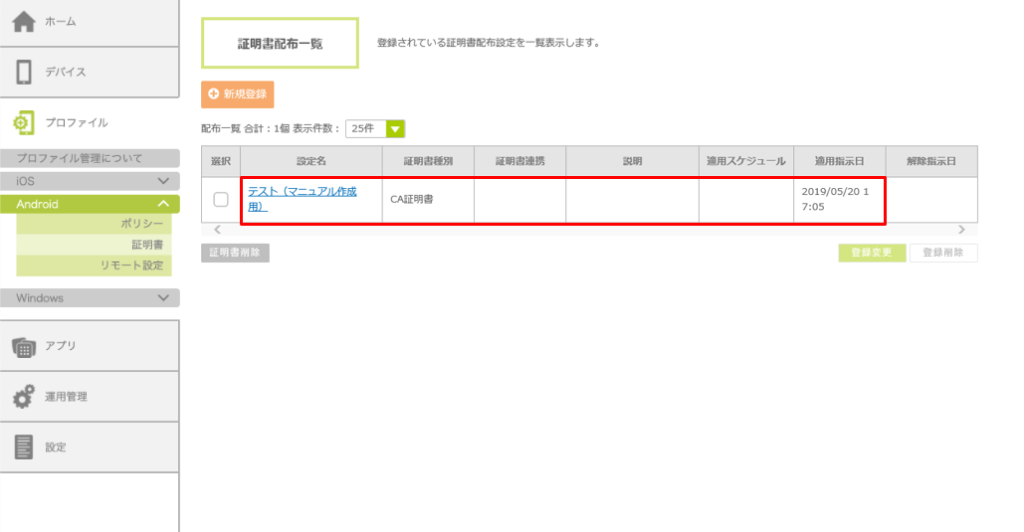
3. 設定名をクリックします。
「証明書配布状況」画面が表示されます。
4. 対象デバイスのステータスアイコンと「配布完了日時」で、証明書の配布状況を確認します。
・証明書の配布が完了したデバイスは、ステータスが「適用成功」になり、「配布完了日時」に手順2.の「適用指示日」と同じ日時が表示されます。
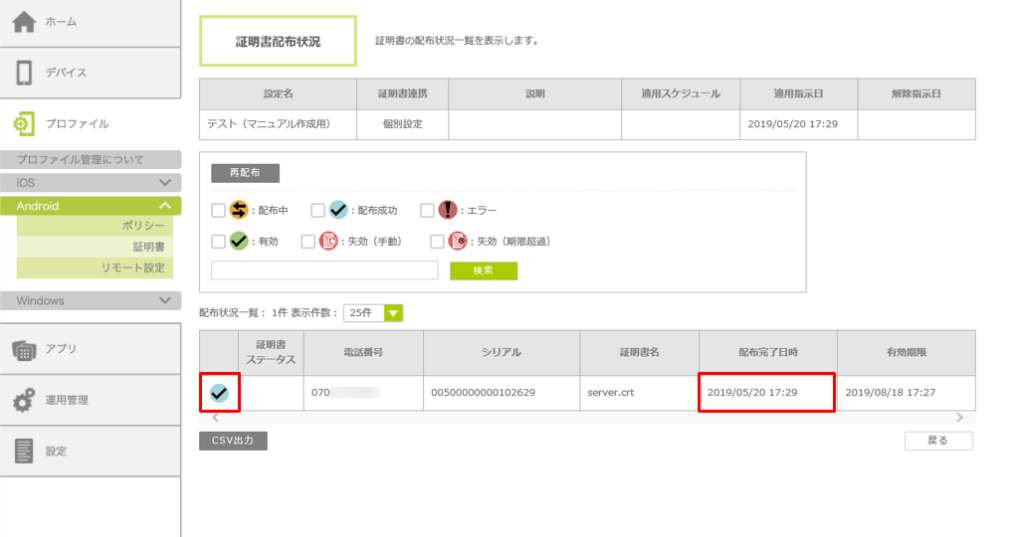
証明書の配布状況をCSV形式で出力する
証明書の配布状況を、CSV形式で出力できます。出力したい証明書配布設定の「証明書配布状況」画面で「CSV出力」ボタンをクリックすると、以下の情報が出力されます。
- 配布状況(ステータス)、電話番号、シリアル番号、証明書名、配布完了日時、有効期限
「証明書配布状況」画面のステータスアイコンの見かた
証明書の配布状態は、「証明書配布状況」画面に表示されるステータスアイコンで確認します。表示されるアイコンの種類とステータスは、以下のとおりです。
| アイコン | ステータス | 説明 |
|---|---|---|
| 表示なし | 処理待ち | 証明書の配布処理が準備中であることを表します。 |
| 配布中 | 対象デバイスに、証明書のインストール要求を通知したことを表します。 | |
| 配布成功 | 証明書が対象デバイスにインストールされたことを表します。 | |
| エラー | 対象デバイスに、証明書の配布に失敗したことを表します。 | |
| 有効 | CA局連携により、CA局から発行された証明書が有効であることを表します。 | |
| 失効(手動) | CA局連携で発行した証明書が、管理者により失効されたことを表します。 | |
| 失効(期限超過) | CA局連携で発行した証明書が、有効期限超過により失効されたことを表します。 |
証明書を再配布する
エラーによって証明書の配布が完了しなかったデバイスに対して、証明書を再配布します。
再配布できるのは、ステータスが「エラー」となっているデバイスです。「配布中」のデバイスには再配布できません。
また、証明書自体の不備により、コモンネームがわからない場合も、再配布の対象外となります。
1.「プロファイル」をクリックし、「Android」の「証明書」をクリックします。
「証明書配布一覧」画面が表示されます。
2. 設定名をクリックします。
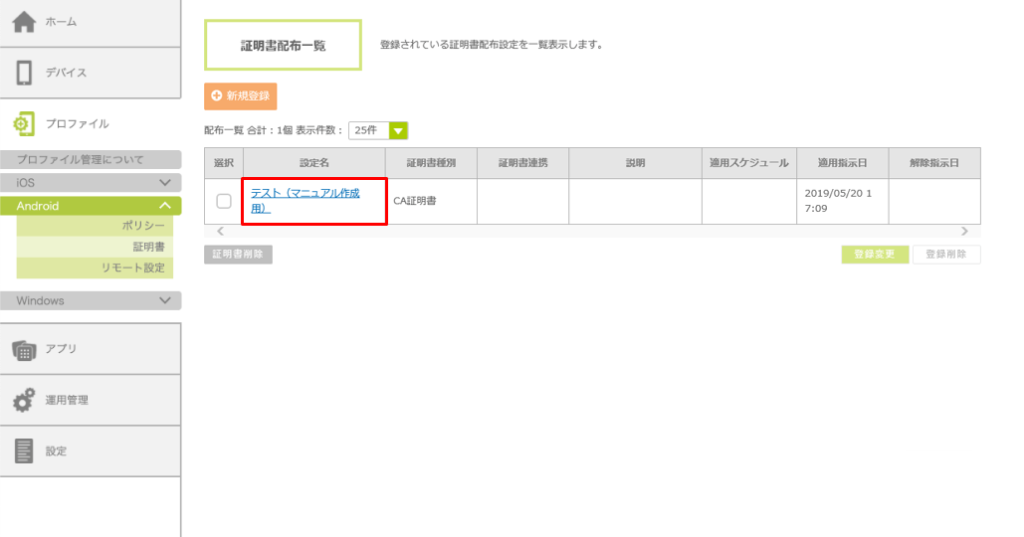
「証明書配布状況」画面が表示されます。
3.「再配布」ボタンをクリックします。
・キーワードや部署名を入力して、「検索」ボタンをクリックすると、入力した条件に合致するデバイスを検索して再配布できます。
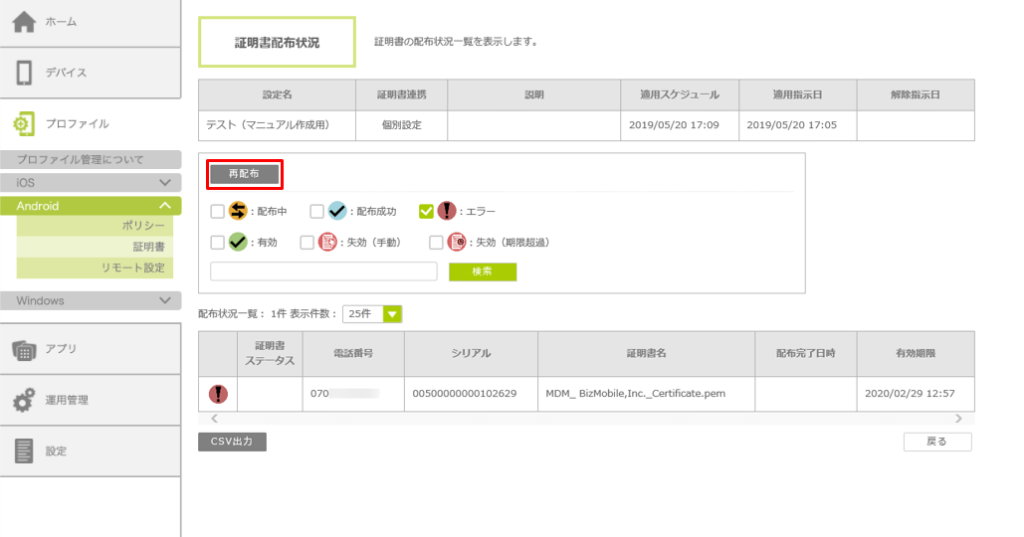
確認画面が表示されます。
4. 内容を確認し、「OK」ボタンをクリックします。
ステータスが「エラー」となっているデバイスに、証明書の再配布が設定されます。
証明書配布の設定内容を変更する
登録した証明書配布の設定内容を変更する方法を説明します。
| 証明書配布の設定内容を変更する際の注意事項
・証明書配布の設定内容の変更と、証明書を配布するデバイスの変更を同時に行うことはできません。デバイスを変更する方法については、「証明書を配布するデバイスを変更する」を参照してください。 ・証明書配布の設定内容を変更して適用すると、すでに適用されている変更前の設定は上書きされます。 ・証明書の再アップロード(更新)は可能ですが、異なるコモンネーム(CN)の証明書をアップロードすることはできません。異なる証明書をアップロードする場合は、新規の証明書配布設定を作成してください。 ・アクセス権付与の追加は可能ですが、削除することはできません。 |
1.「プロファイル」をクリックし、「Android」の「証明書」をクリックします。
「証明書配布一覧」画面が表示されます。
2. 設定内容を変更したい設定名を選択し、「登録変更」ボタンをクリックします。
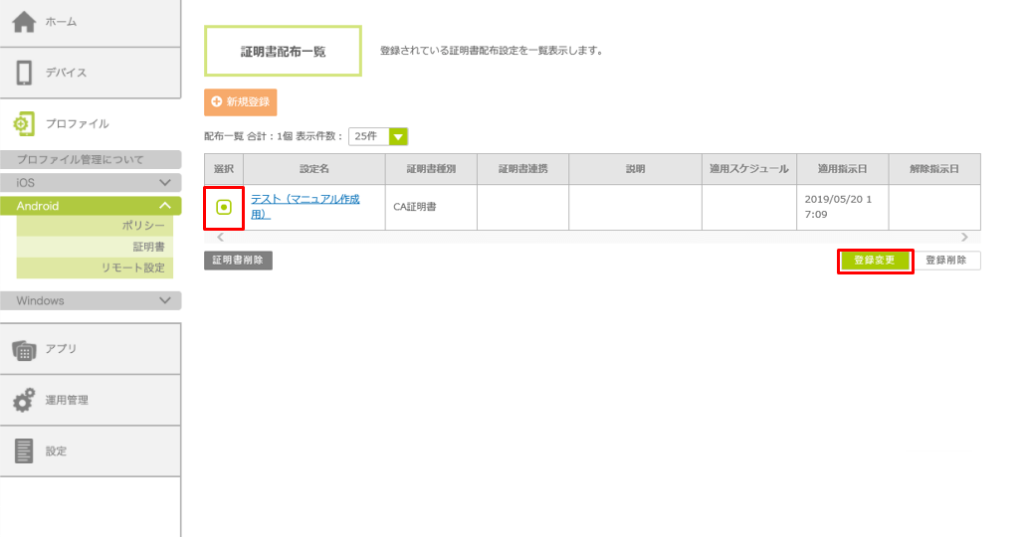
「証明書配布登録変更」画面が表示されます。
3. 設定内容を変更し、「OK」ボタンをクリックします。
・設定方法は、初めて証明書を登録・設定する場合と同様です。
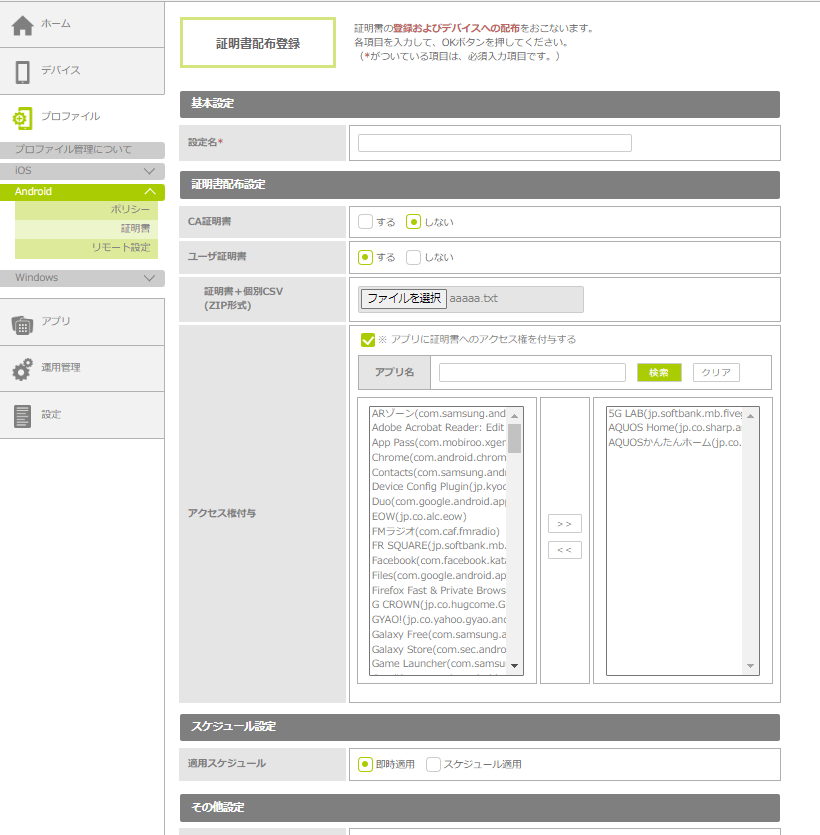
4.「OK」ボタンをクリックします。
変更した設定内容が登録され、デバイスに適用されます。
証明書を配布するデバイスを変更する
証明書配布の対象デバイスを変更する方法を説明します。
| 証明書配布の対象デバイスを変更する際の注意事項
・証明書配布の設定内容の変更と、配布対象デバイスの変更を同時に行うことはできません。証明書配布の設定内容を変更する方法については、「証明書配布の設定内容を変更する」を参照してください。 ・すでに証明書が配布されているデバイスを、変更対象デバイスとして選択することはできません。 ・CSVファイルでデバイスを指定する場合は、対象デバイスの追加のみ行えます。対象デバイスの削除はできません。また、すでに証明書が配布されているデバイスを変更対象として指定しても、設定は上書きされません。 |
1.「プロファイル」をクリックし、「Android」の「証明書」をクリックします。
「証明書配布一覧」画面が表示されます。
2. 対象デバイスを変更したい設定名を選択し、「登録変更」ボタンをクリックします。
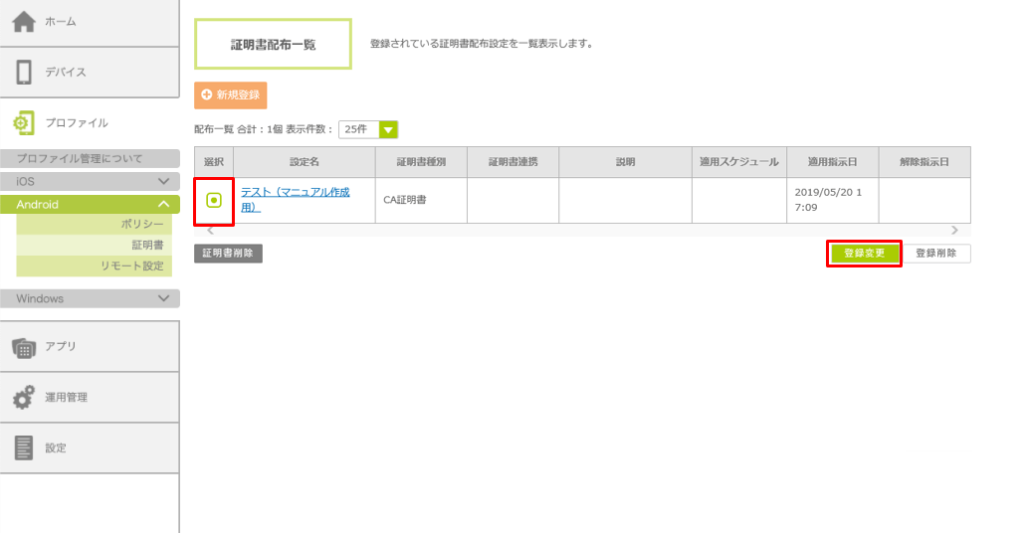
「証明書配布登録変更」画面が表示されます。
3. 対象デバイスを指定し、「OK」ボタンをクリックします。
・対象デバイスの指定方法は、初めて証明書を登録・設定する場合と同様です。
・「CSVで指定」の場合は、配布対象として追加するデバイスのみを記載したCSVファイルをアップロードしてください。
・「証明書+個別CSV(ZIP形式)」の場合は、追加するユーザ証明書と、配布対象として追加するデバイスのみを記載した個別CSVファイルを1つのフォルダに保存し、zipファイルにしてアップロードしてください。
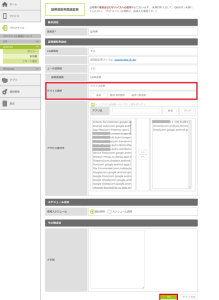
4.「OK」ボタンをクリックします。
追加した配布対象デバイスに、設定が適用されます。
変更した設定内容が登録され、デバイスに適用されます。
